Ako dekódovať nahrávky Cryptoboxu?
V dnešnom článku Vás oboznámim s postupom ako dekódovať nahrávky Cryptoboxu , aby sa dali prehrať v PC.
V prvom rade si nastavte nahrávanie v prijímači Cryptobox na formát nahrávania TS. Toto nastavenie prevediete tak že pripojíte USB HDD alebo USB kľúč na ktorý budete nahrávať .
Keď sa zobrazí na TV hláška USB pripojené(vložené) tak stlačte tlačidlo MEDIA na diaľkovom ovládači.
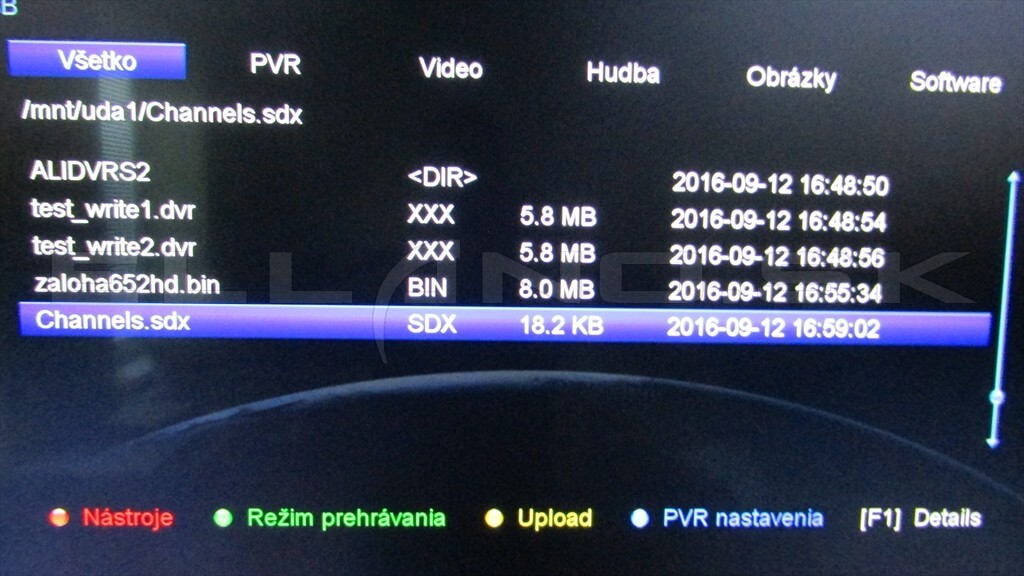
Následne stlačte modré tlačidlo (nastavenie PVR) na DO. V zobrazenom okne nastavte Typ záznamu na TS.
Pred samotným postupom chcem zdôrazniť že program PC Tool Ali a samotné dekódovanie nahrávok je plne funkčné aj na 64-bit windowse . Pokiaľ Vám to nejde je to spôsobené iba zle nastaveným konfiguračným súborom programu PC Tool ALI.
V uvedenom postupe nižšie bolo dekódovanie robené na 64-bitovom windowse 10.
Nakopírovanie nahrávky do PC:
Ako prvé si nakopírujte súbory nahrávky s USB kľúča do PC.
Nahrávky sú uložené na USB v priečinku ALIDVR v ktorej je súbor z názvom programu a času nahrávky. Aby sme sa vyhli zložitému písaniu cesty do konfiguračného súboru programu PC Tool ALI tak si vytvoríme v PC zložku pre nahrávky v mojom prípade som na disku D v PC vytvoril priečinok rec , teda vytvorená cesta ku nakopírovaným nahrávkam bude D:\rec\ do ktorej prekopírujem z priečinku nahrávky na USB iba jednotlivé súbory danej nahrávky ktoré sa v ňom nachádzajú a to:
000.dvr, 000.ts a info3.dvr (dôležitý je súbor 000.ts v ktorom je nahrávka vo windowse Vám zobrazí súbor bez prípony súboru teda iba 000 ).
Keď už máme nakopírované súbory nahrávky na internom HDD PC tak prejdeme ku samotnému nastaveniu programu PC TOOL ALI.
Postup dekódovania nahrávky Cryptoboxu:
1.Stiahnite si program PC TOOL ALI pre dekódovanie nahrávok
2.Stiahnutý súbor s programom PC_TOOL_ALI.rar rozpakujte dekomprimovacím programom winrar, 7zip a pod.
V rozpakovanej zložke PC_TOOL_ALI máte 3 súbory:
config.ini je konfiguračný súbor programu a od jeho správneho nastavenia závisí funkčnosť dekódovania nahrávok
PC_TS.exe je spúšťací súbor pre dekódovanie nahrávok
Ream me.txt je krátky textový súbor s postupom spustenia programu v EN jazyku.
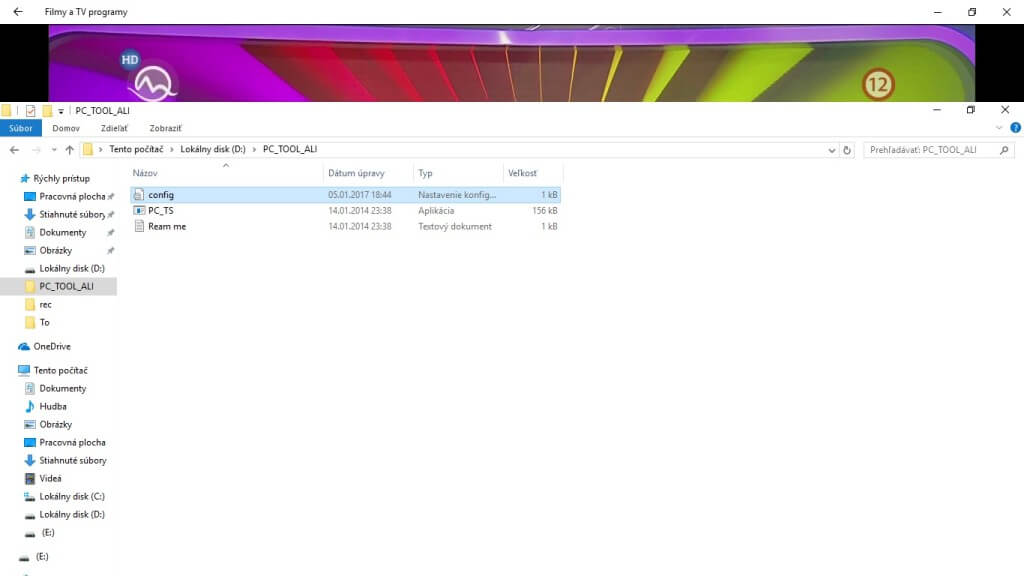
3.Súbor config.ini otvoríme v poznámkovom bloku windowsu, worde, alebo v PS pade a upravíme v konfiguračnom súbore programu správnu cestu ku priečinku do ktorého sme kopírovali nahrávku teda v našom prípade je to D:\rec\
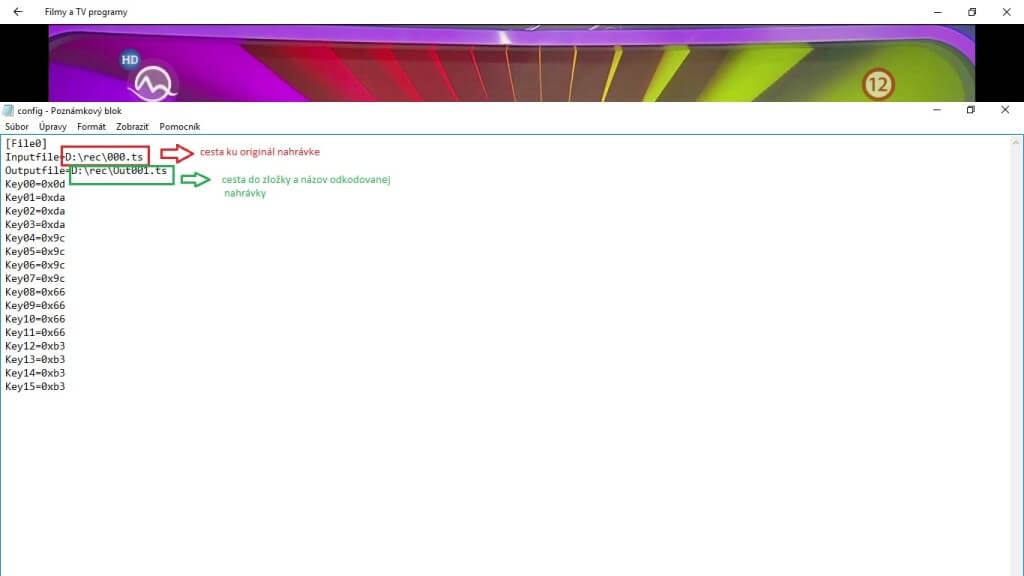
Upravený riadok v konfiguračnom súbore programu config.ini pre cestu k nahrávke teda bude vyzerať takto:
Inputfile=D:\rec\000.ts
4.Upravíme v konfiguračnom súbore programu config.ini cestu pre novo vytvorenú už dekódovanú nahrávku kde sa zadáva cesta kde má byť vytvorená dekódovaná nahrávka a názov novo vytvoreného súboru s dekódovanou nahrávkou. Vytvorený súbor s dekódovanou nahrávkou bude v našom prípade umiestnený do rovnakého priečinku teda na HDD D a do priečinku rec a názov novo vytvoreného súboru s odkódovanou nahrávkou bude mať názov Out001
Outputfile=D:\rec\Out001.ts
Po prevedení vyššie uvedených nastavení súbor uložíme a spustíme dekódovanie nahrávky spustením súboru PC_TS.exe.
Priebeh dekódovania je zobrazovaný v okne ako je na obrázku nižšie. Čas dekódovania je závislí od veľkosti nahrávky.
Po odkódovaní sa nám pridal do priečinku D:/rec/ nový súbor s označením Out001. Ten Vám už pôjde prehrať v PC.

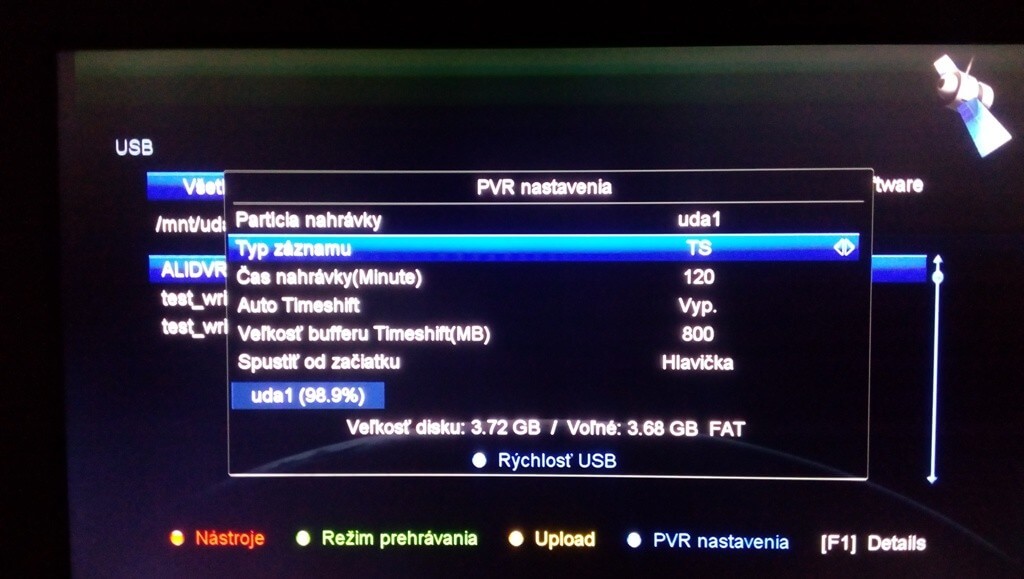
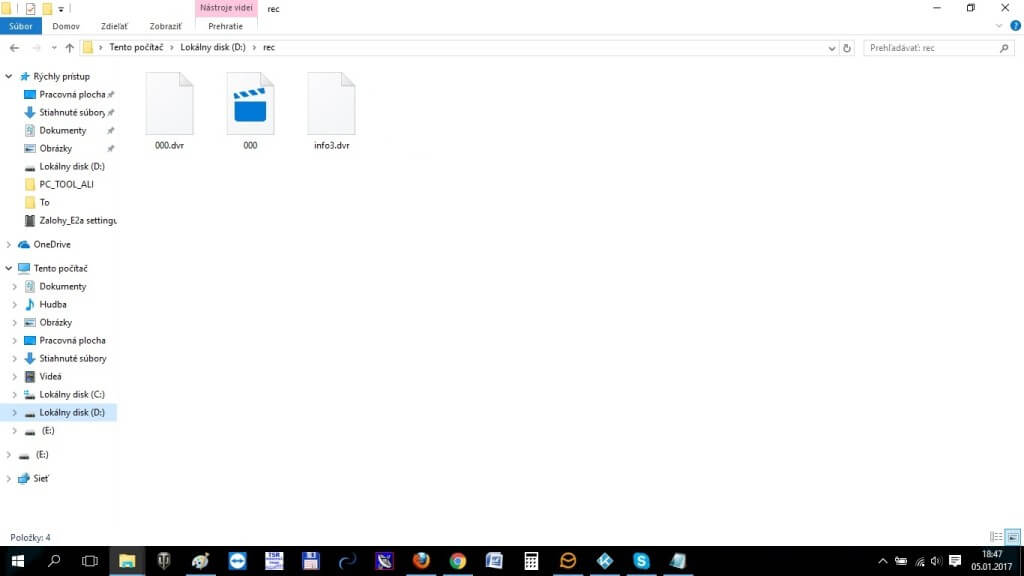
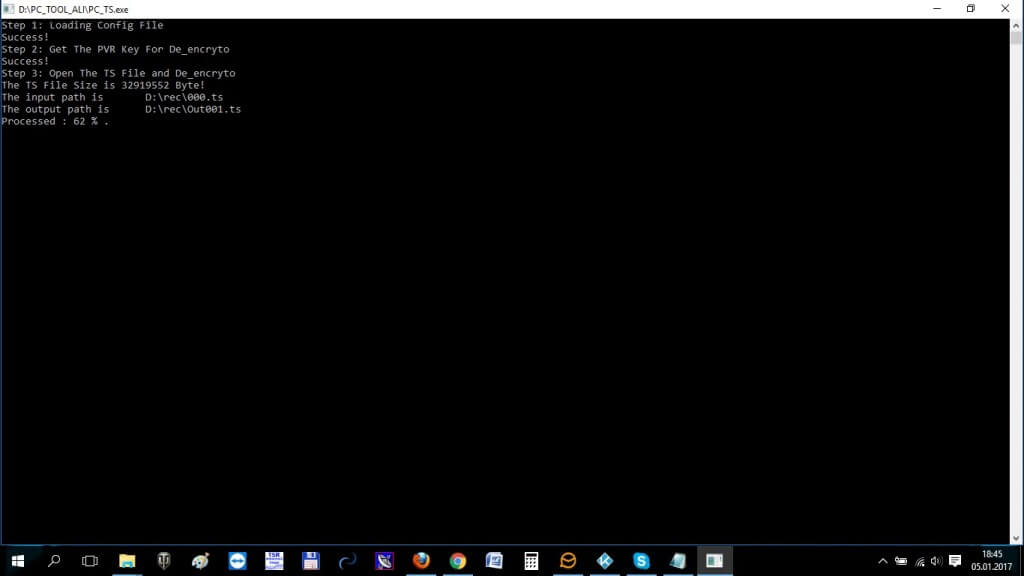

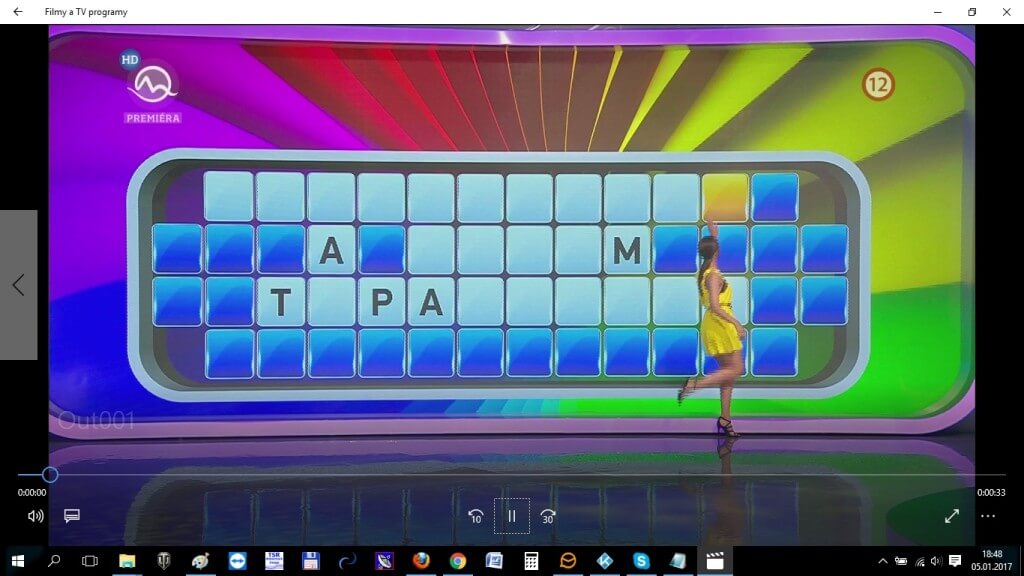
Zdravim,
… samozrejme, ze to funguje aj na 64-bit. systeme (Windowse)…
… pripony vo Windowse sa daju nastavit tak, aby sa zobrazovali …
… niektori uzivatelia PC mozu mat zmatky pri pisani lomitka v ceste pre nahravky v konf. subore …
… priebeh odkodovania nahravky v percentach pri 4GB subore moze byt pre niekoho zmatocny (zobrazovanie znamienka minus), zavisi od velkosti nahravky a prebieha to v príkazovom riadku, autor by to mohol upravit, preprogramovat (ak sa mu chce…) …
JK
Skúsil som dekódovanie nahrávky podľa návodu z 8. januára t.r., ale na všetkých mne dostupných prehrávačoch ide max. zvuk. Niektoré to neprehrajú vôbec.
Máte formát nahrávky Cryptoboxu TS?
Použite v PC prehrávač VLC player.
Ďakujem, cez VLC to ide. Žiaľ, nedá sa upravovať (vystrihnúť reklamy). Dá sa ale previesť na .avi, a potom upraviť, aj keď so zníženou kvalitou.
Edo – stačí si film vložiť do Windows Movie Maker -u , tam si reklamy vystrihneš a uložíš film do tebou požadovaného formátu . Podľa kvality nahrávky to však trvá … Sú aj iné platené programy , ale tento je bežne dostupný ….
Dobry den prajem.Mne vsetko funguje az na koniec mi nevytvori novy subor 0001.Kde moze byt chyba?vdaka
Skúste to na inom PC, alebo inom operačnom systéme.
A čo takto Avidemux?!
Ahoj, viem že je to staršia téma, ale nejako mi to pri uložení cieľových názvov (inputfille/outputfille) vyhadzuje chybu…. Neexistovala by možnosť hodiť nejaký jednoduchý videonávod na youtube??
Mám nahrávky z AB CRYPTOBOX 700 HD a také návody ako spusti si to cez VLC a podobné , je o ničom. Format .TS jednoducho nič iné nespustí len samotný cryptobox. Ale konečne som natrafil na prvý funkčný návod. ( odskúšaný a funkčný ) Ďakujem.
Dokaze to spojit v jedno aj dlhsie filmy ? ako 4G
Dekóduje nahrávku o takej veľkosti aká je nahrávka.
Dekódovanie prebehne ale keď prehrám film tak nie je celý a nahrávka cez satelit je cela pozeral som . Prečo , zatiaľ po každom dekódovaní výsledok bol rovnakí . precopiroval som celý obsah kľúča do PC .
Program funguje, ale z HD nahrávky urobí 720 x 576
Mne to normálne nechalo 1920×1080 – musiš mať niekde ty problém
Ahojte, prosim vie mi niekto poradit. Mam LG smart tv, kupila som si 2TB HDD na ktory si robim tv zaznamy. Tieto ale chcem skopirovat do PC a upravit, zostrihat. Lenze akonahle pripojim HDD k PC tak mi ho PC sice registruje ale nezobrazuju sa mi ziadne subory/nahravky. Poradite mi prosim co mam urobit aby sa mi zobrazili tieto subory? Dakujem velmi pekne
Dobrý deň.
Musíte napísať na stránku výrobcu Vášho TV a nie sem!
Rozmýšľam o kúpe 702T HD, ale má odrádza to dekódovanie nahrávok. Prečo vlastne kódujete nahrávky? Niektoré značky majú nahrávky nekódované. Nechápem zmysel, keď aj tak tu píšete návod na dekódovanie, len zbytočná práca naviac. Nezrušíte to?
A ešte jedna otázka ku kódovaniu, Ak nahrajem program v cryptoboxu, prehrám to bez dekódovania v inom set boxe inej značky, alebo TV prijímači, alebo to aj tak musím dekódovať? Pretože z popisu vyplýva, ako keby sa dekódovanie týkalo iba prehratia v PC. Ďakujem.
Takto robí FW výrobca prijímačov. AK chcete prehrávať nahrávky na iných zariadeniach, tak si zakúpte linuxový prijímač, ktorý má nekódované nahrávky.
A ešte niečo, neplánujete nejaký kvalitný programovateľný ovladač k set top boxu, ktorý by ovládal aj TV? Ďakujem.
Nie je žiadný taký ovládač .
Proč proboha to nahrávky rozděluje po 4GB ?
Dobrý deň.
Lebo je to tak dané výrobcom a FW.
Asi kvoli NTFS.
Celý postup som dodržal, dekódoval som to ale aj tak to nie je možné prehrať v žiadnom prehrávači, ani VLC, SMPlayer…..
Iná možnosť nie je a táto by mal fungovať.
mala by ale nefunguje… môže to byť nejakým odlišným nastavením sat. prijímača alebo notebooku??
Tento problém musíte riešiť s výrobcom.
zdá sa že funguje (zatiaľ sa konvertuje)
DAKUJEM
Po nastaveni v config. Sa mi program PC_TS neotvori, respektive otvori na zlomok sekundy a opat sa zatvori. Proces sa nespusti. Aj pri opakovanom skusani. Mohol by mi prosim niekto poradit co s tym? Dakujem.
Dobrý deň.
Kontaktujte výrobcu.